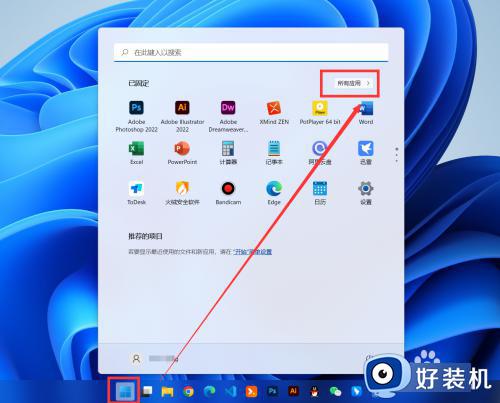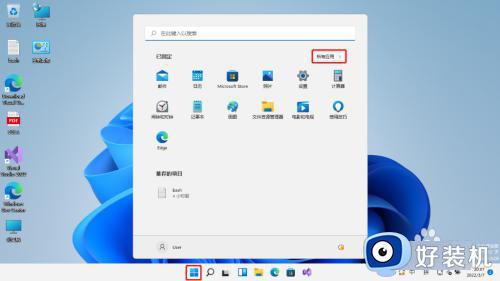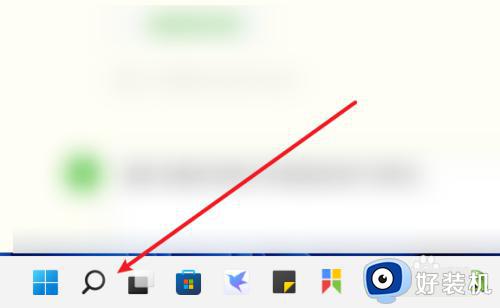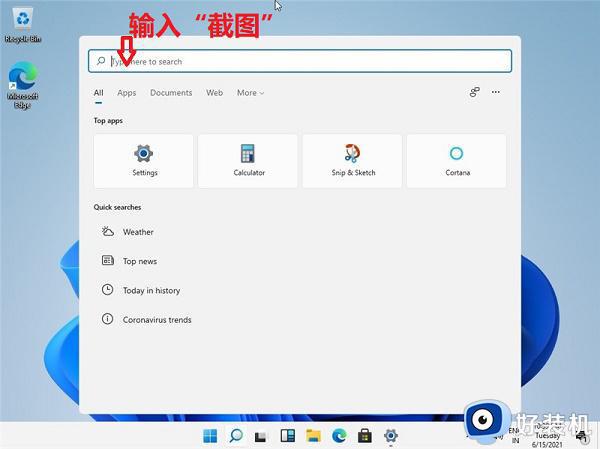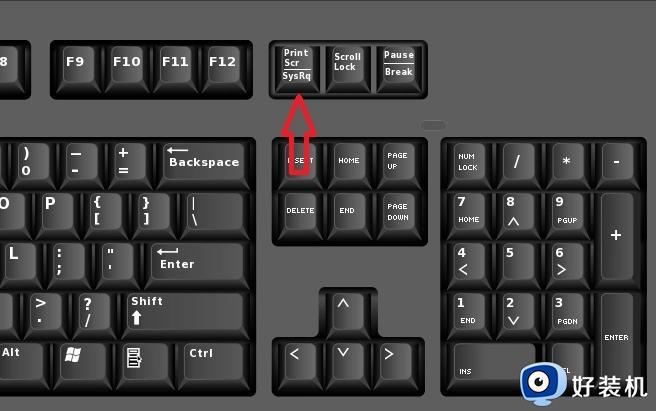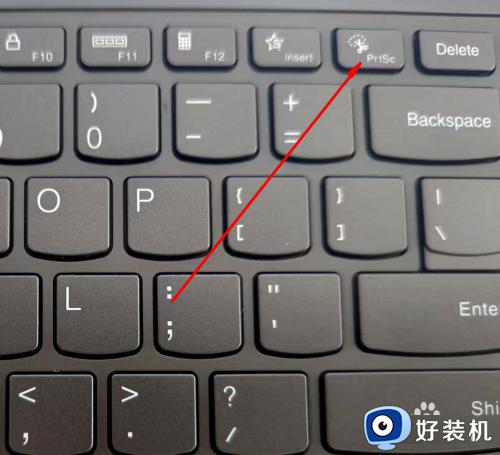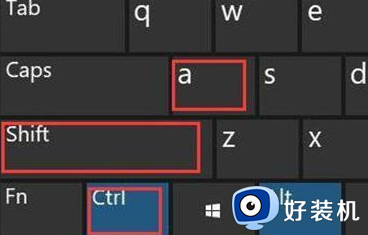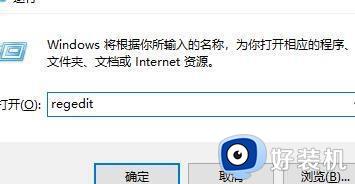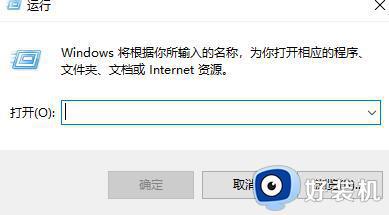win11使用截图工具的方法 win11截图工具怎么使用
时间:2023-06-02 10:52:18作者:zheng
在win11操作系统中有很多的截图方式,方便我们在各个情况中都可以快速截取屏幕,非常的方便好用,但是有些用户在使用win11电脑的时候想要截取屏幕的时候想要使用截图工具,但是却不知道该如何使用,今天小编就教大家win11使用截图工具的方法,如果你刚好遇到这个问题,跟着小编一起来操作吧。
推荐下载:win11镜像下载
方法如下:
1、点击开始按钮,如下图所示

2、开始菜单点击所有应用,如下图所示
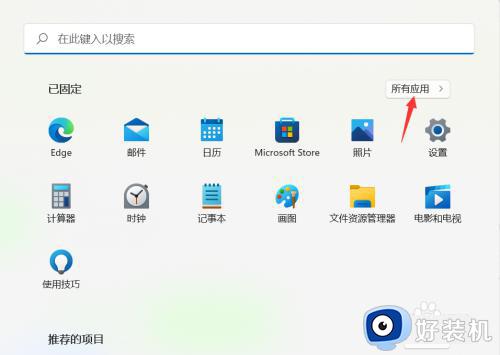
3、应用列表点击截图工具,如下图所示
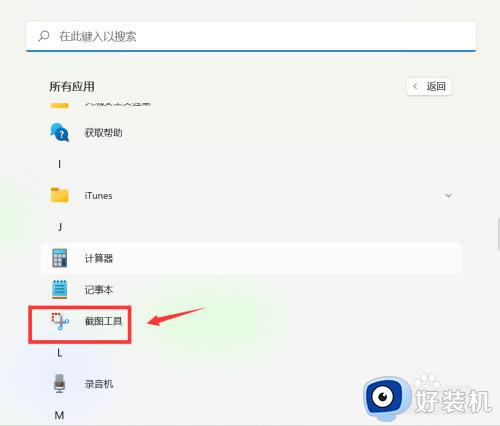
4、启动截图工具,有提示,需要win+shift+s三个组合键启动截图,如下图所示
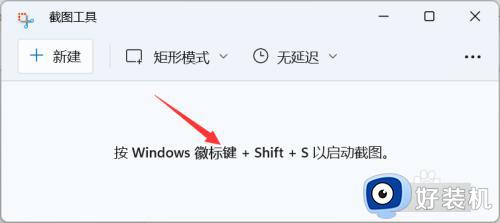
5、启动截图后,鼠标左键选择截图区域即可,如下图所示
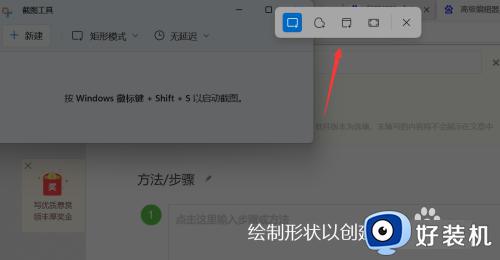
6、截图成功,点击一下进入编辑视窗,右键另存为即可保存截屏图像,如下图所示
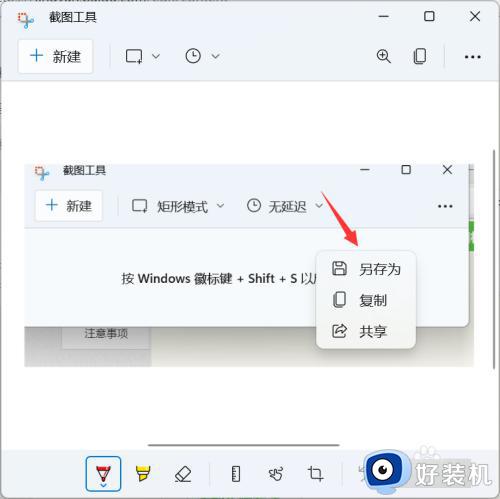
以上就是关于win11使用截图工具的方法的全部内容,还有不懂得用户就可以根据小编的方法来操作吧,希望能够帮助到大家。